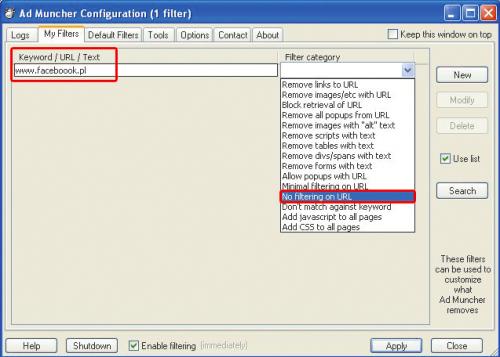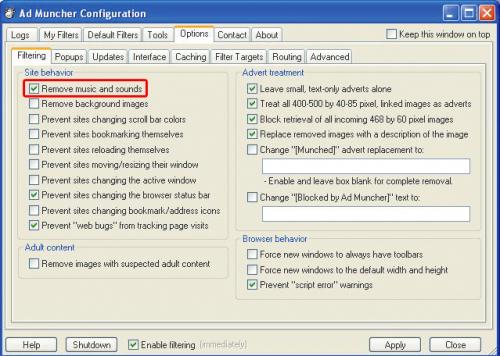Nie zapraszamy do reklamy

Uruchom instalator programu z płyty dołączonej do PC Formatu lub pobierz program ze strony www.admuncher.com. W pierwszym oknie instalatora widzisz m.in. ustawienia automatycznego startu. Nie musisz nic zmieniać. Kliknij przycisk Next.
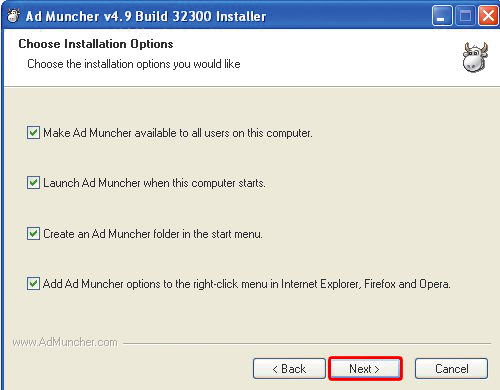

W następnych oknach kliknij kolejno Install i Finish. Po zainstalowaniu aplikacja wyświetli ekran z informacją że aktualnie używana wersja aplikacji jest darmowa tylko przez 30 dni (potem jej funkcje zostaną zablokowane). Kliknij przycisk Start free 30-day trial, a następnie kliknij przycisk Close.
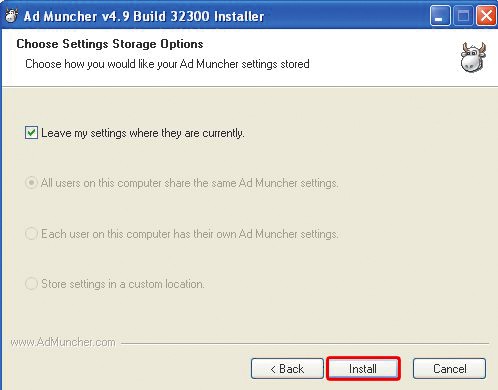
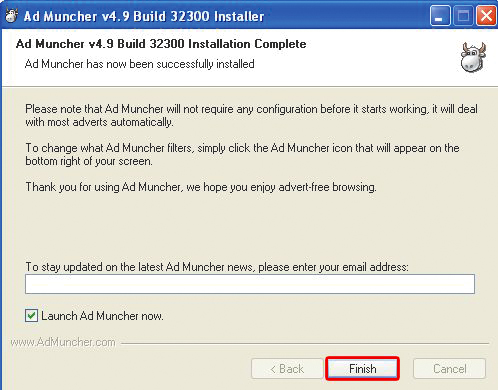
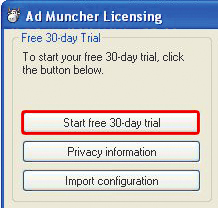
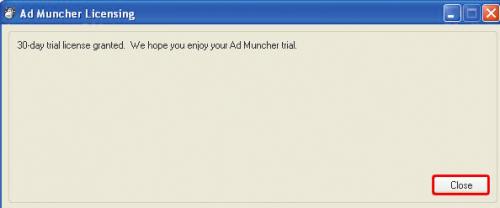

Od tej chwili aplikacja działa w tle systemu, jej aktywność sygnalizuje ikona w zasobniku systemowym. Możesz się przekonać od razu, jak Ad-Muncher blokuje reklamy. Wystarczy wyświetlić w przeglądarce dowolną stronę WWW. Zobaczysz, że wszystkie elementy oprócz właściwej treści witryny zostały usunięte.


Przydatną opcją jest ograniczenie działania programu dla niektórych witryn. Możesz użyć tej funkcji, gdy narzędzie nadgorliwie blokuje także potrzebne treści w przeglądanym serwisie.

W tym celu kliknij prawym przyciskiem myszy ikonę aplikacji w zasobniku systemowym i wybierz polecenie Configure . W wywołanym oknie Ad Muncher Configuration przejdź do zakładki My Filters i kliknij przycisk New.
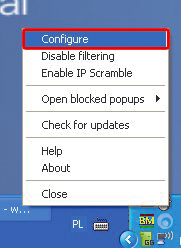
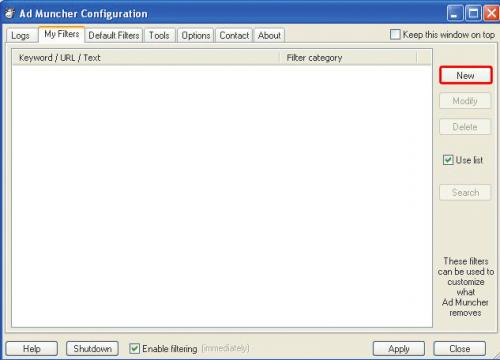

W pole Keyword/URL/Text wpisz adres witryny, której dotyczą wyjątki. Z listy Filter category wybierz jedno z poleceń, np. No filtering on URL. Aby zatwierdzić zmiany, kliknij przycisk Apply . Możesz również wyłączyć reklamy dźwiękowe. W tym celu przejdź do zakładki Options i zaznacz pole Remove music and sounds.